RUANG INFORMATIKA - Pada tutorial ini dibahas mengenai cara install SPSS di Windows untuk pemula. Adapun software yang diuji coba adalah SPSS Statistics versi 24.
Pada artikel kali ini ingin sharing soal mata kuliah Stastistik Dasar.
A. Cara install SPSS
1. Memilih versi SPSS sesuai spesifikasi komputer
Sebelum melakukan instalasi SPSS, sebaiknya anda mengetahui spesifikasi komputer yang anda gunakan.
Sehingga software SPSS berjalan dengan lancar atau tidak memberatkan komputer anda. SPSS berjalan di bawah Java Runtime Environment, sehingga memerlukan resource RAM yang lebih besar dari software pada umumnya.
Pastikan juga arsitektur sistem operasi yang anda gunakan x86 atau x64. Berikut system requirements SPSS 24.
System Requirements SPSS 24
- Windows 7, Windows 8, dan Windows 10 versi x86 atau x64 semua edisi
- RAM rekomendasi 4GB, masih berjalan untuk RAM 2GB
- Display Monitor minimal 1024x768
- Ruang penyimpanan HDD/SDD minimal tersisa 2GB
- Prosesor single core 2Ghz
2. Menyiapkan file instalasi SPSS
Sebelum memulai melakukan instalasi SPSS, pastikan file instalasi SPSS sudah tersedia dan berfungsi dengan baik. Anda dapat menggunakan CD SPSS original atau mendownload filenya di internet.
Sebelum melakukan download SPSS, perlu disiapkan koneksi internet yang stabil sekitar 800mb ~ 1gb. Jika file yang anda punyai dalam bentuk archive zip atau rar, ekstrak terlebih dahulu.
Terdapat 3 hal yang perlu disiapkan dan dipastikan berjalan dengan baik
- File setup.exe yang merupakan mentahan software SPSS
- File lservrc yang merupakan file aktivasi offline SPSS
- Serial Number yang sesuai dengan versi SPSS dan file aktivasi lservc
3. Membuka setup.exe
Jika software yang Anda dapatkan berasal dari sumber tidak resmi, hal tersebut mungkin mengharuskan Anda untuk menonaktifkan Anti-Virus yang berjalan.
Tentunya penggunaan software tidak resmi dapat menimbulkan kerusakan pada sistem operasi anda.
Jika Anda menggunakan untuk kebutuhan riset komersial, disarankan untuk membeli software SPSS secara legal.
Seperti yang diketahui harga software SPSS cukup mahal (sekitar Rp 21 juta melalui partner resmi IBM Indonesia), kecuali membeli di bawah naungan universitas untuk mendapatkan diskon.
Untuk mahasiswa, disarankan mendownload SPSS di internet melalui situs penyedia software gratis yang telah menjamin software yang diuploadnya bebas dari virus.
Setelah anda membuka file tersebut, tunggu beberapa saat untuk penyiapan pemasangan.
Jendela InstallShield Wizard akan terbuka setelah proses pada langkah di atas selesai. Klik "Next" untuk melanjutkan.
5. Setujui "Accept" Software License Agreement SPSS
Dengan menyetujui kebijakan lisensi software, berarti anda telah setuju dengan kebijakan penggunaan software SPSS.
Hal ini dilakukan untuk memberikan dukungan hukum apabila terjadi hal-hal yang menyimpang.
Pilih "I accept the terms in the license agreement" untuk melanjutkan.
Lalu klik "Next"
6. [Opsional] Pemasangan Essentials for Python
Anda dapat menambah Essentials for Python, apabila bekerja dengan bahasa pemrograman Python.
Pilih "Yes" lalu klik "Next".
Pilih "I accept the terms in the license agreement" untuk melanjutkan. Lalu klik "Next". Pada lisensi Python pertama dan kedua.
Anda dapat memilih direktori penyimpanan software SPSS secara manual dengan klik "Change" atau melewatinya. Klik "Next" untuk melanjutkan.
Klik "Install" untuk melakukan proses instalasi dan tunggu hingga selesai
10. Instalasi "Finish"
Sebelum membuka software SPSS, sebaiknya dilakukan aktivasi terlebih dahulu. Berikut langkah aktivasi software SPSS.
Demikianlah Artikel tentang Cara Install SPSS di Windows Untuk Pemula dapatkan juga update terbaru tentang ruang informatika, coding, bahasa programan cumang di programsederhana.blogspot.com
semoga bermanfaat

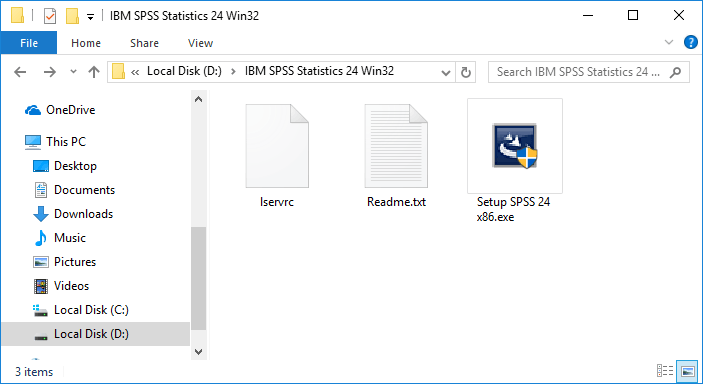
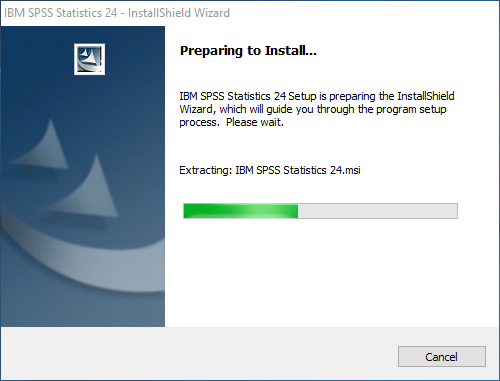
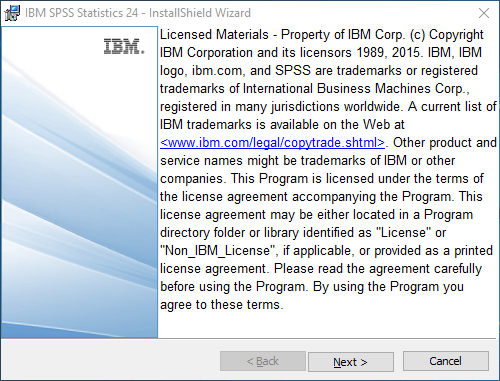
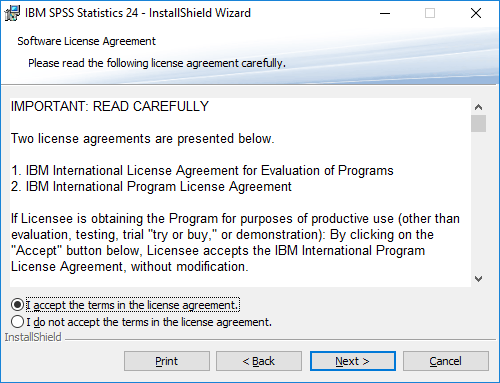
![[Opsional] Pemasangan Essentials for Python [Opsional] Pemasangan Essentials for Python](https://www.advernesia.com/wp-content/uploads/2018/05/SPSS-Essentials-for-Python.png)
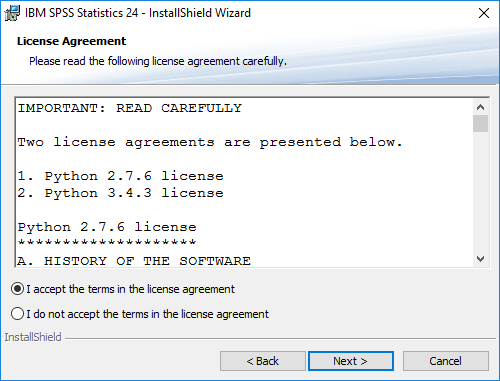
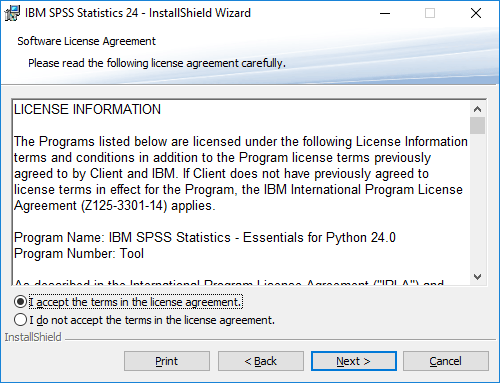
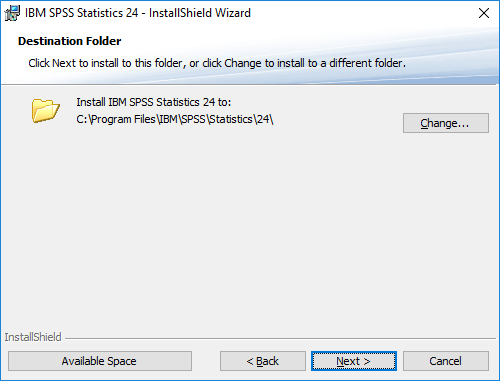
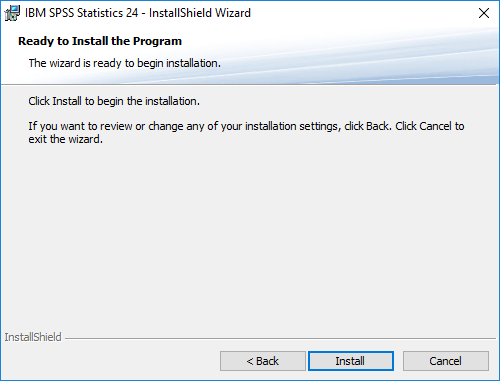
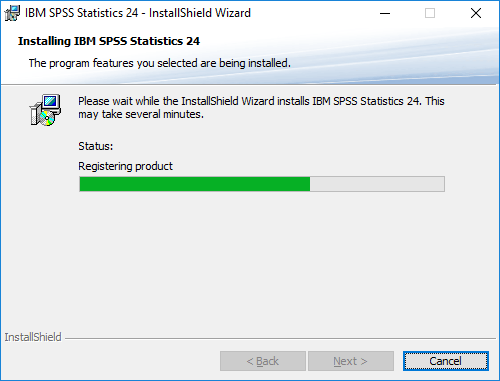
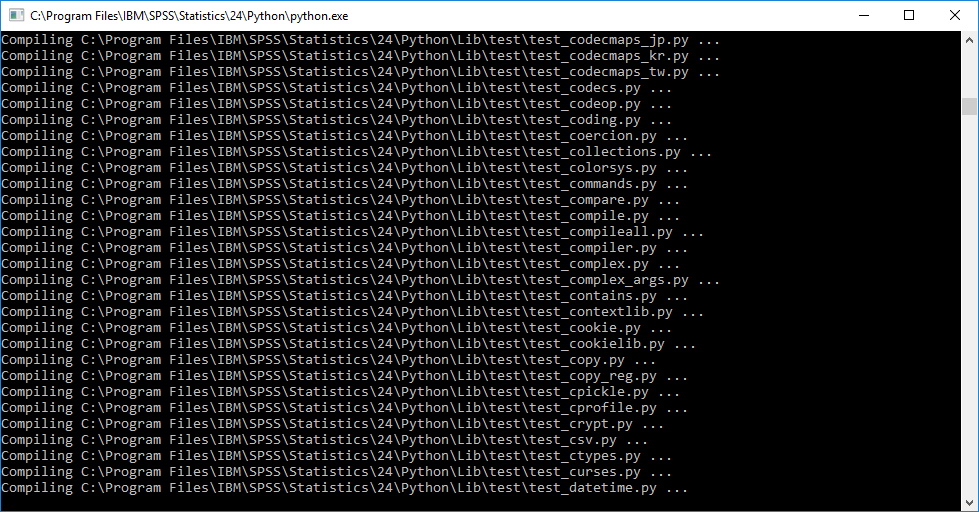
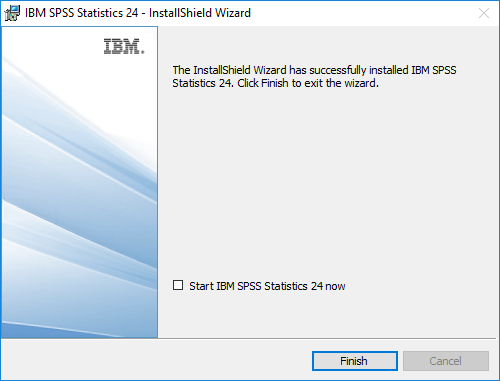

.jpg)


.jpg)


0 Komentar